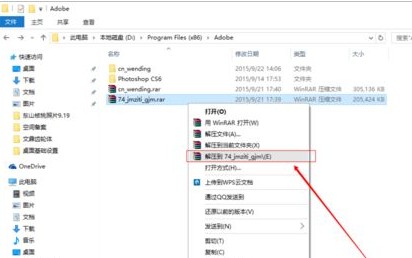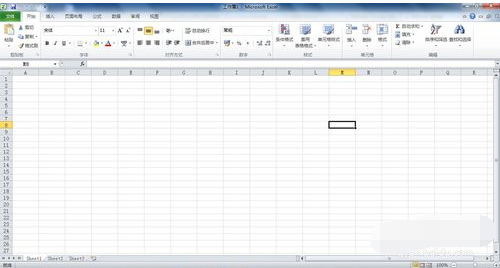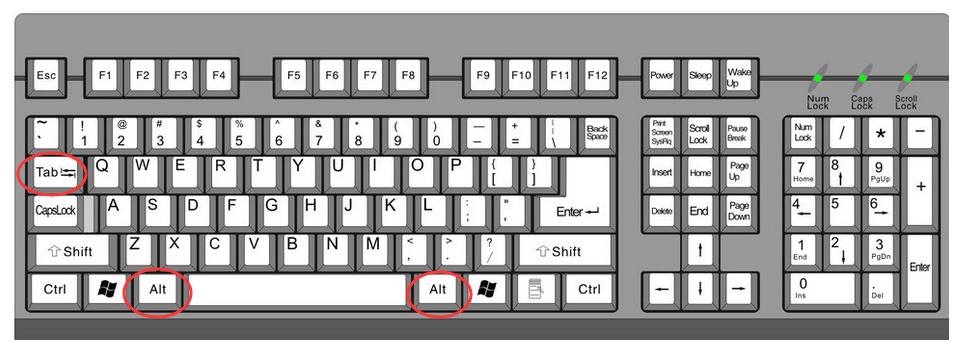Win10怎么更改电脑用户名?Win10修改计算机名的方法
- 编辑:飞飞系统
- 时间:2020-10-27
Win10怎么更改电脑用户名?今天kk下载小编给大家带来的是win10系统中修改计算机名的方法,对于需要修改计算机名称的用户可以参考一下哦!
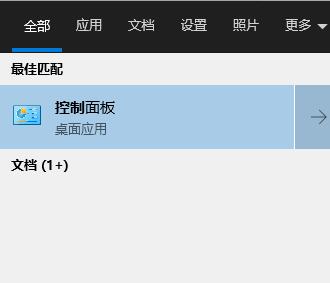
二、在控制面板中点击“用户帐户”点击打开。
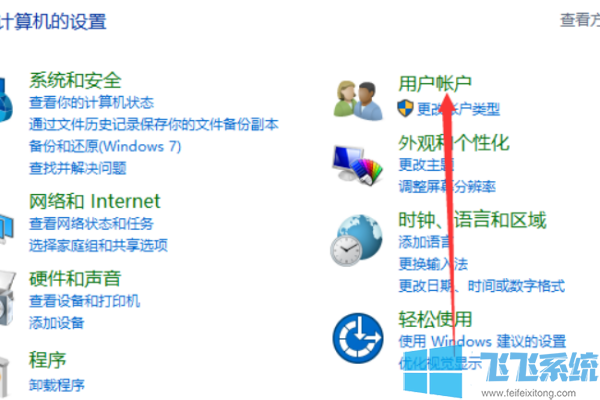
三、在窗口中点击“更改帐户类型”,点击打开。
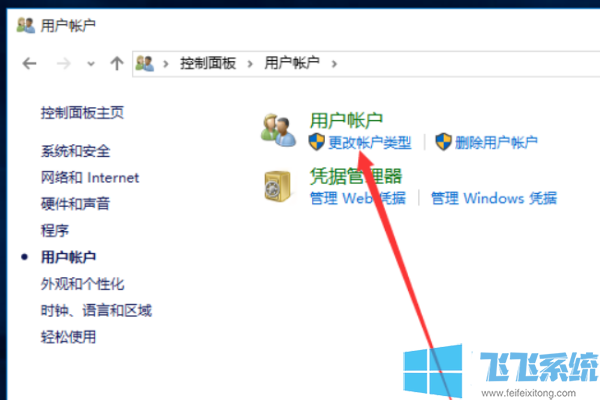
四、点击窗口中的账户,点击当前的账户,点击打开。

五、在窗口中点击“更改帐户名称”,点击打开。
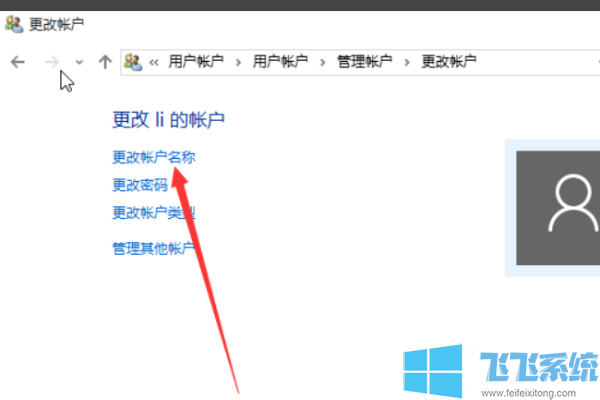
六、在窗口中输入新的帐户名。
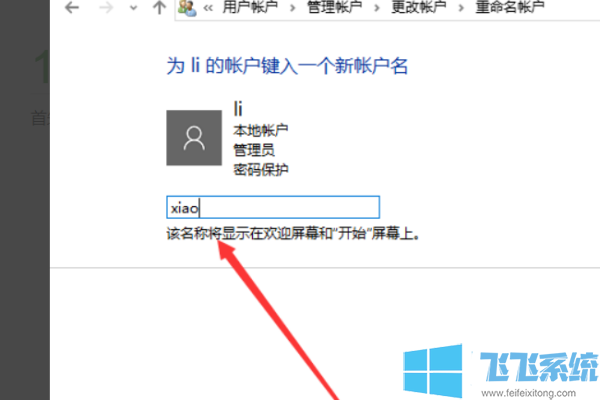
七、点击“更改名称”,点击打开。
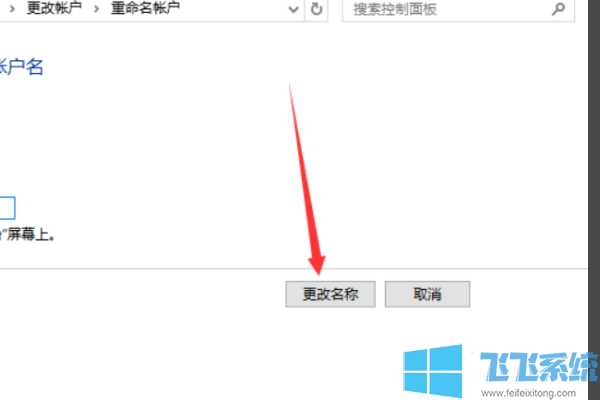
八、完成操作,电脑win10的用户名已经更改!
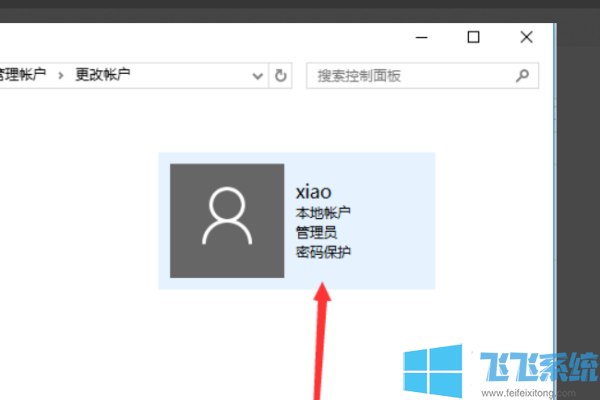
以上便是飞飞系统小编给大家介绍的Win10修改计算机名的方法!
Win10修改计算机名的方法
一、我们在win10电脑上打开“控制面板”,可以通过打开开始菜单,搜索:控制面板 来打开!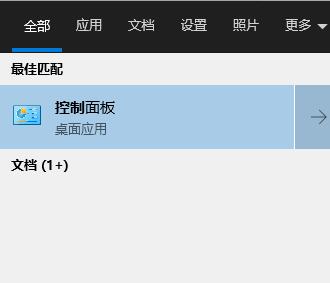
二、在控制面板中点击“用户帐户”点击打开。
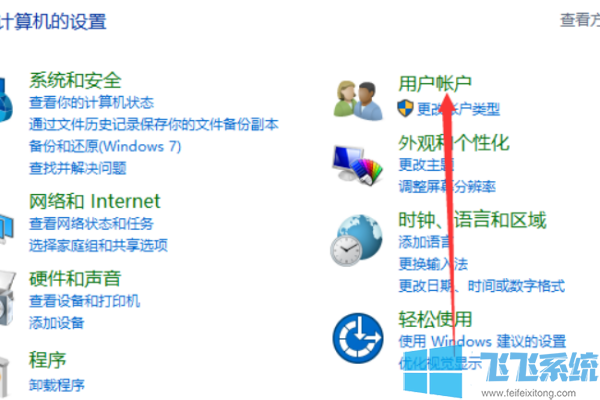
三、在窗口中点击“更改帐户类型”,点击打开。
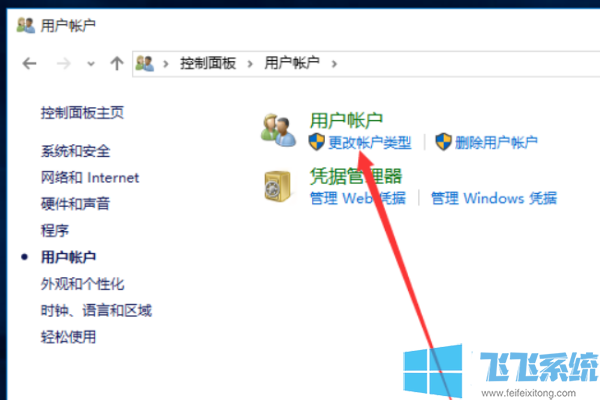
四、点击窗口中的账户,点击当前的账户,点击打开。

五、在窗口中点击“更改帐户名称”,点击打开。
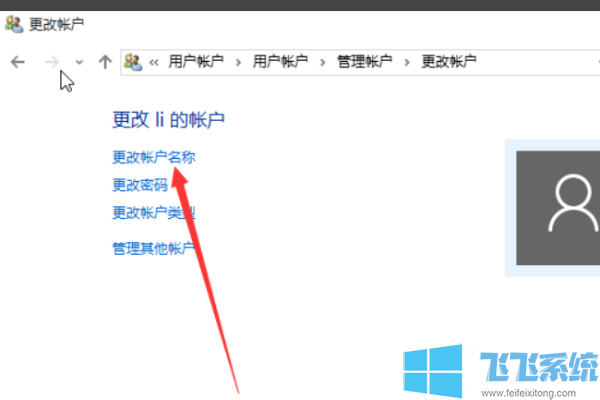
六、在窗口中输入新的帐户名。
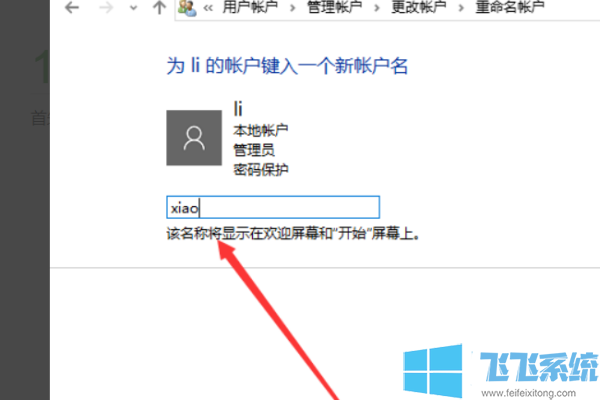
七、点击“更改名称”,点击打开。
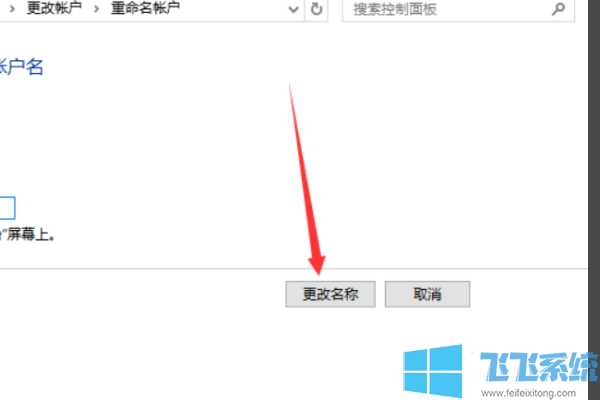
八、完成操作,电脑win10的用户名已经更改!
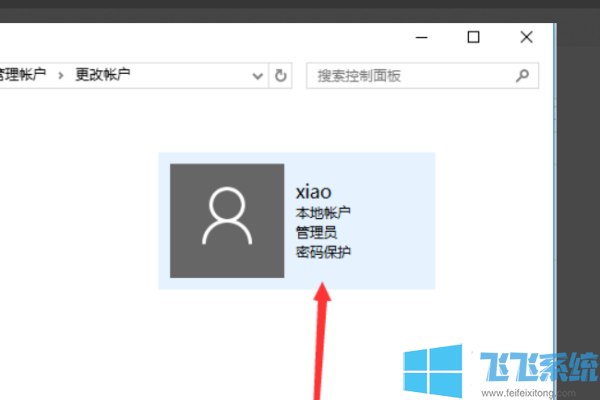
以上便是飞飞系统小编给大家介绍的Win10修改计算机名的方法!